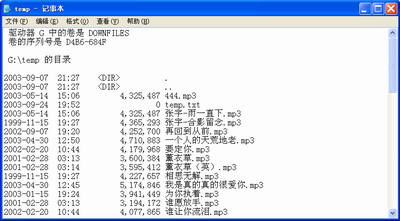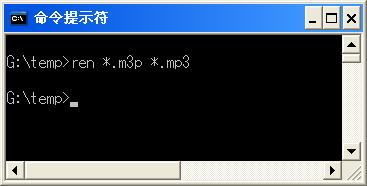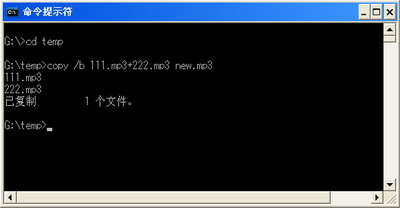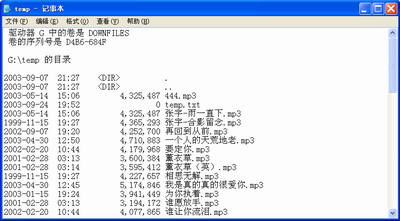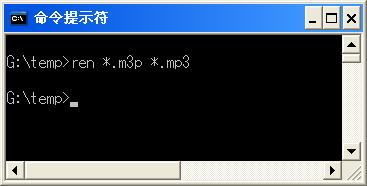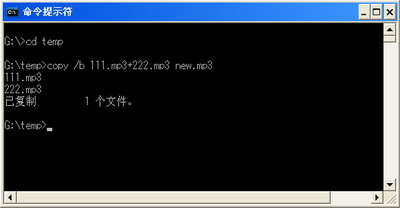實例一快速輸出文件列表
如果你需要輸出某一文件夾中的所有文件列表先在DOS下切換到該文件夾然後鍵入dir >temptxt命令再打開temptxt文件包含創建日期創建時間文件大小等信息就清清楚楚顯示在你面前了(如圖)利用這一功能我們可以也創建MP文件的播放列表命令格式如dir *mp >lbmu
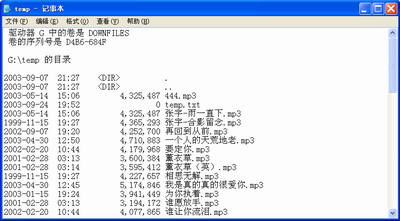
實例二批量重命名文件
如果在Windows的資源管理器中對文件進行批量重命名你會發覺這是一件十分麻煩的事在DOS下切換到相應的文件夾鍵入ren *mp *mp命令很快就可以將當前文件夾中所有以mp為擴展名的文件更改為mp擴展名(如圖)
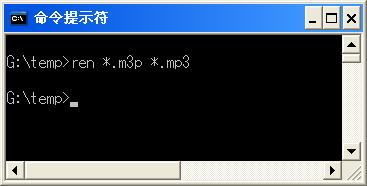
實例三合並MP/MPEG文件
切換到保存MP歌曲或MPEG視頻的文件夾鍵入copy /b mp+mp newmp命令這裡用到一個/b參數它的意思是表示使用二進制文件合並功能mp和mp代表希望合並的兩個MP文件newmp則是合並後的文件名(如圖)當然你也可以同時合並三個四個甚至更多的文件只需多加幾個+即可
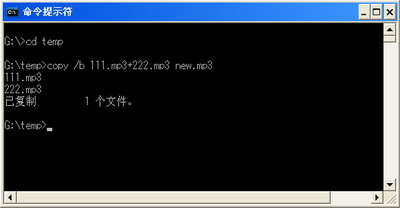
實例四快速刪除文件夾
在DOS窗口中切換到需要刪除的文件夾的上級文件夾例如需要刪除g: emp下的mp文件夾時只要切換到g: emp文件夾再執行deltree mp命令(或執行deltree g: empmp命令)幾乎是在瞬間即可完成刪除操作注意千萬不要在DOS實模式下執行刪除操作否則速度會更慢
實例五恢復注冊表
如果由於系統錯誤而無法進入Windows例如你的IE主頁被惡意更改此時可以啟動到DOS模式鍵入scanregexe命令系統首先會進行檢查然後再選擇View Bakups按鈕這裡顯示了不同日期的注冊表備份默認設置是個選擇一個正確的注冊表備份然後點擊Restore按鈕如果系統錯誤不是太嚴重一般都可以恢復正常
實例六打印文件
如果你需要打印*doc或*wps文件但本機卻沒有安裝打印機而安裝了打印機的電腦上卻沒有安裝Microsoft Word或WPS Office重新安裝應用程序當然不是一個好辦法其實我們可以利用COPY命令將文件打印出來
例如我們需要將一份*wps文件打印出來首先在本機上安裝打印機的驅動程序(打印機型號必須與真實打印機保持一致)然後在WPS Office程序中打開需要打印的文件從文件菜單下打開打印對話框在這裡選中打印到文件復選框很快會自動生成一個擴展名為prn的打印文件將這個文件復制到軟盤或優盤中在安裝了打印機的電腦中進入DOS環境鍵入如下命令copy *prn prn/b
這裡的*prn是打印文件的文件名而prn參數表示將輸出設備指定為打印機/b參數是指定以二進制方式輸出否則將無法正確打印圖片信息
除了上面提到的實例外其實我們親密接觸DOS的機會還是非常多的例如升級主板或顯卡的BIOS(如果你的主板不支持Windows下更新BIOS這幾乎是唯一的選擇)為新硬盤分區和格式化等這裡就不多說了
From:http://tw.wingwit.com/Article/Common/201311/4709.html